天猫魔盒M16C 做工确实非常精致,从边到角,再到面,细节方面都非常考究,香槟色的天猫魔盒捧在是爱不释手,所以我必须要好好把玩一番,故而再写一篇魔盒的玩机技巧吧!

安装软件
天猫魔盒中自带的应用中心里的软件毕竟是有限的,所以有了魔盒后,就必须要装软件才能实现相应的功能,当然魔盒装软件的方式很多,包括内置应用中心、阿里 TV 助手推送、浏览器下载等等,这里大概介绍 2 种常用的安装方法:
1、U 盘安装
这个方式是最为方便的,可以预先在电脑上下载需要的软件安装包,然后拷贝到 U 盘上,U 盘直接插入天猫魔盒的 USB 接口即可,这时,天猫魔盒会自动弹出窗口,选择装应用,点击相应的应用即可安装。
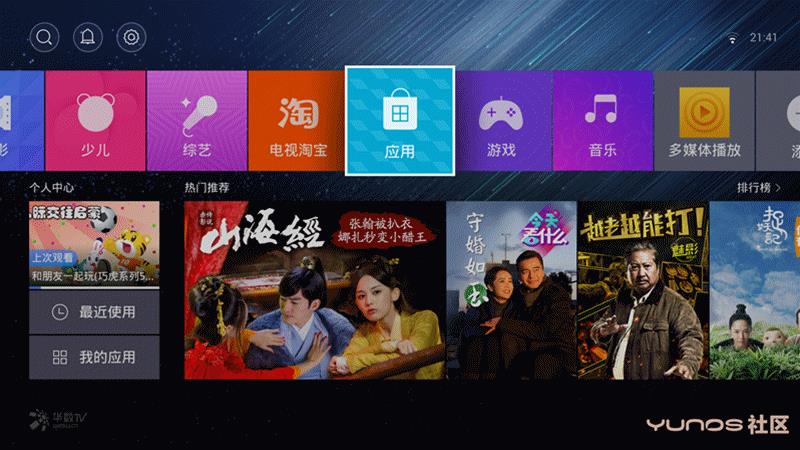
2、悟空助手安装
这个是通过电脑无线安装的,首先电脑端要下载悟空助手软件,在同一无线局域网内,电脑与魔盒同时无线连接,再将魔盒的远程调试打开即可连接。点击悟空助手软件首页的安装应用,然后将电脑端的安装包直接拖入悟空助手即可,非常方便。
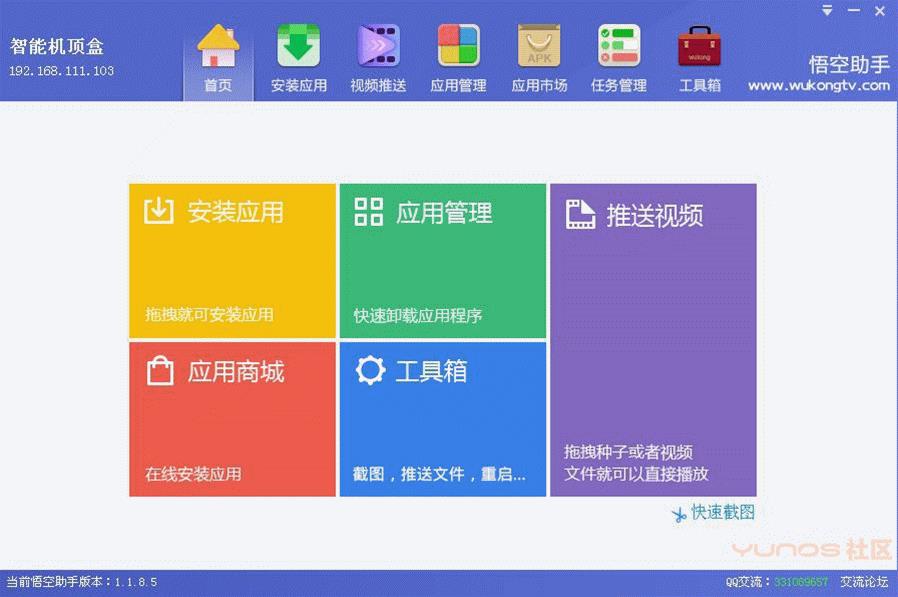
电脑端
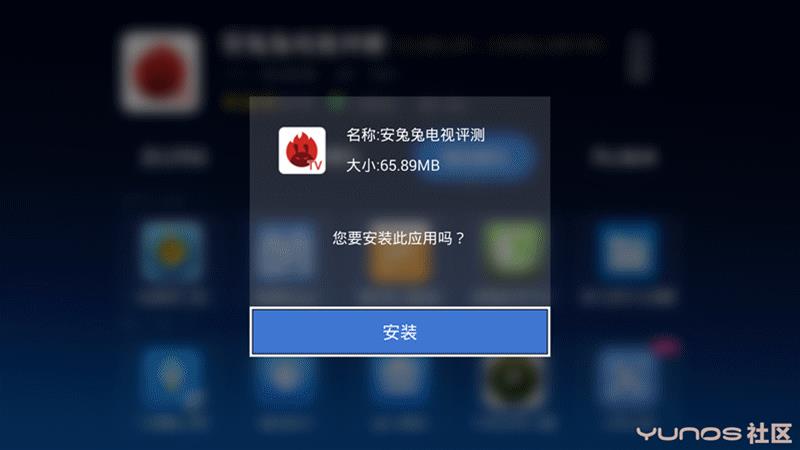
魔盒端
设出厂值
用户一般的魔盒系统异常或崩溃的情况下来还原系统,天猫魔盒恢复出厂值的方式也有两种,一种是软方式,一种则是硬方式了。
1、自动恢复
在天猫魔盒首页的设置中,选择通用设置下的“还原出厂状态”即可。
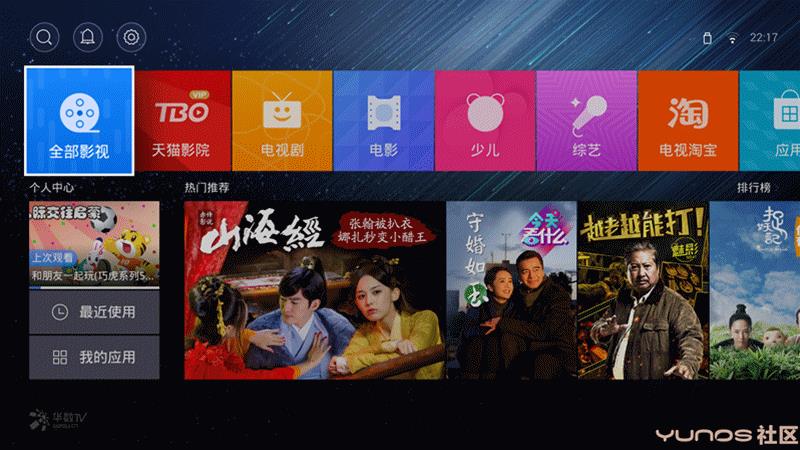
2、手工恢复
先关闭魔盒电源(也就是不要插上电源线),然后用一根牙签顶在魔盒背侧面的复位按钮上,同时插上电源,等待指示灯红蓝闪烁大约 3 秒,待画面出现(系统出现“正在洗脑还原出厂设置,请勿断电~喵~~”),此时松掉牙签,系统自动重装,可能需要一段时间,耐心等待 3-10 分钟,等重装完成后魔盒会自动重启。这个具体就不图示了,操作也很简单的。
快捷入口
1、首页添加
天猫魔盒 M16C 首页的上模块是进入应用的最快捷方式,而界面的最右端有个“添加”按钮,用户可以自行添加经常使用的应用到桌面上,方便用户的日常使用。
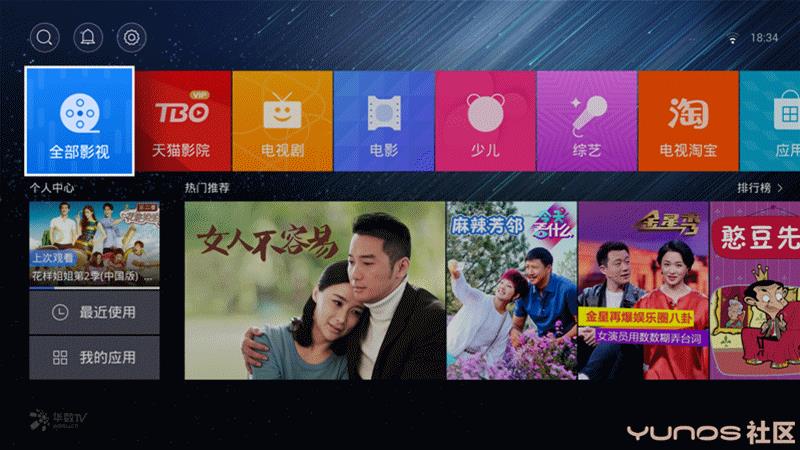
2、遥控器M 键设置
遥控器上的“M”键,是针对应用快捷操作进行的设置,点击遥控器上的“M”键。在刷新出来的“我的卡片”界面中,选择“添加”选项。在应用汇总界面中,选择用户想要添加的应用,并且进行添加即可。
使用时,这个 M 键可以在任何界面呼出一个快捷菜单,立刻能打开卡片中的应用,这种用户可以根据习惯自行定制菜单内容的操作,这也算是对电视交互的一种全新尝试,为 YunOS 点赞!
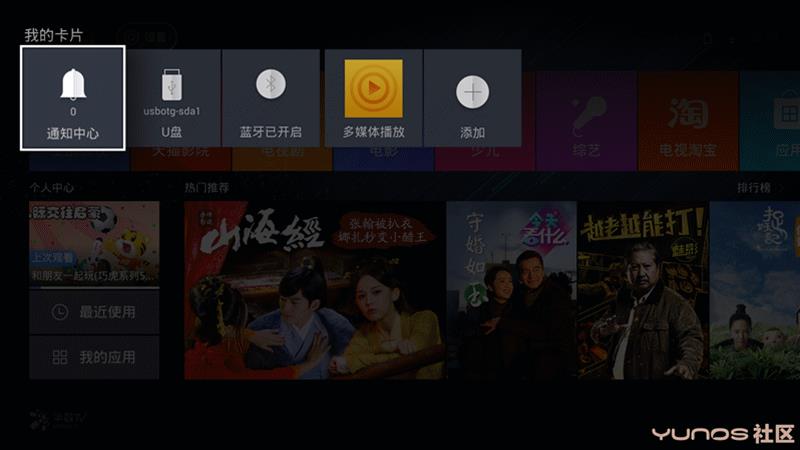
遥控方式
天猫魔盒 M16C 有多种遥控方式,极具个性化和多元化的操作,用户在不同的操作方式中体验无限乐趣。
1、手机遥控
手机只要安装阿里 TV 助手,就可以将手机当作魔盒的遥控器,而且有极具个性化的遥控模式,包括按键遥控模式、触摸遥控模式、赛车模式和游戏手柄模式。除了手机端可以当遥控器外,这个 APP 还可以自由点播魔盒的内容,就相当于将天猫魔盒上显示的内容浓缩到了手机端,操作上更是简便的多。不管是看影视剧还是玩游戏,多种模式随心所欲,切换自如。
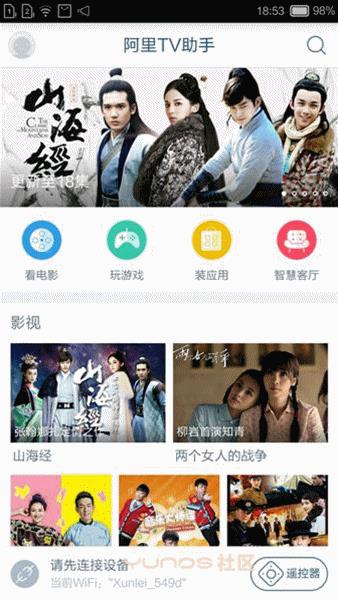
2、外置设备
用户也可以通过鼠标或者是无线飞鼠来操控天猫魔盒,玩转屏幕,使用户在家看电视充分享受“无线控”。
其他功能
1、 转屏
转屏功能是天猫魔盒的重要功能之一,可以把手机上的视频,照片,音乐播放的屏幕通过 WIFI 模式转屏到电视屏幕上,在转屏同时手机正常接听电话发送短信功能及娱乐功能都不受影响。
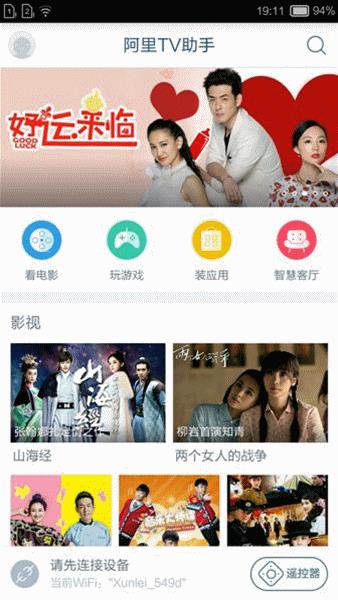
手机端

魔盒端
2、监控
天猫魔盒 M16C 还有一个监控的功能,只要在魔盒上插个 USB 免驱摄像头,手机装个阿里 TV 助手,就可以远程监控,出门在外,只要有 WIFI 的地方就可以实时查看家里情况。

3、热点
天猫魔盒在插网线的情况下,可以变成无线路由器来发射无线信号,变成随身 WIFI 的功能,如此一来天猫魔盒既可以当作网络机顶盒,又可以当成无线路由器,简直是一机两用。
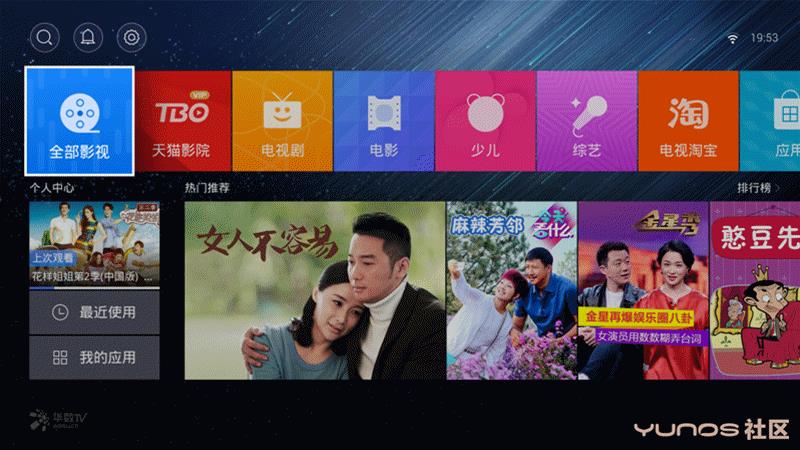
其实,天猫魔盒的 YunOS 系统的玩机技巧还有很多,如视频通话等,我这里只是将一些常用的技巧分享给大家,另外的技巧这就需要用户好好的去发掘吧!
本文孤竹无茗原创,禁止转载!
